Hoe verwijderde bestanden in Windows 7 te herstellen?
Met professionele software voor gegevensherstel kunt u gegevens herstellen van pc-systemen met Windows 7. Bestandsherstelsoftware kan alle verloren bestanden en mappen herstellen van Windows-harde schijven en andere verwijderbare opslagapparaten.
Stap 1 Hoe verwijderde bestanden in het venster te herstellen: Selecteer de schijf waarvan u gegevens wilt herstellen in het linkerpaneel, dan worden de schijfdetails weergegeven in het rechterdeelvenster zoals weergegeven in de volgende afbeelding Het is mogelijk.
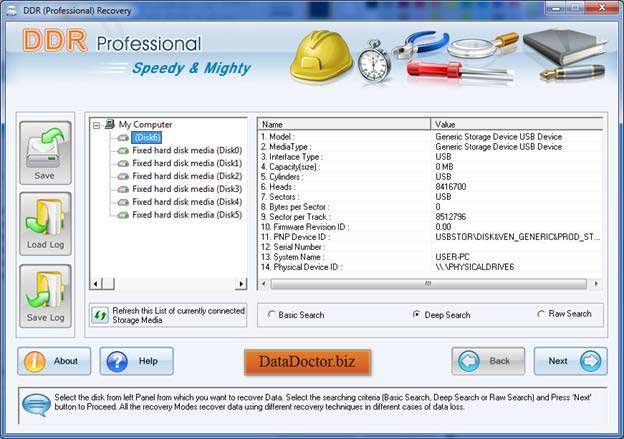
Selecteer de zoekcriteria "Deep Search" en klik op Volgende om verder te gaan.
Opmerking: Klik op ‘ Vernieuw de lijst met momenteel aangesloten media ’ Controleer alle aangesloten schijven op updates van de computerstatus.
Stap 2: Windows 7 pc resetten: Selecteer de partitie waarvan u gegevens wilt herstellen in het linkerpaneel en de partitiedetails worden aan de rechterkant weergegeven. Open een venster wanneer het volgende scherm verschijnt.
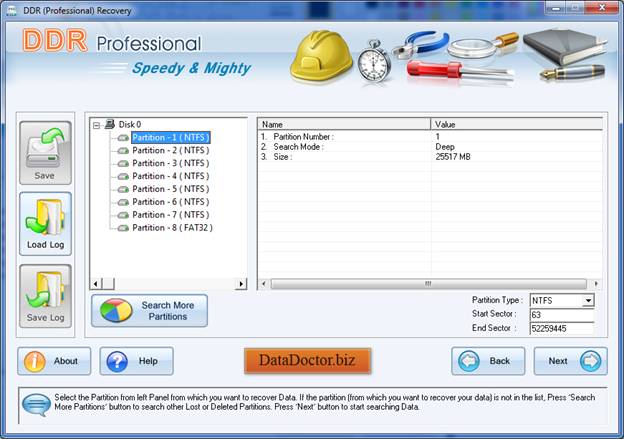
Klik op de knop 'Volgende' om uw gegevens op te halen. Klik op de knop 'terug' om een stap terug te doen. Als de partitie waarvan u de details wilt ophalen niet in de lijst staat, klikt u op de knop "Zoeken naar meer partities" om naar andere ontbrekende of verwijderde secties te zoeken. Als de schijfpartitie is geformatteerd met een ander bestandssysteem en nu de schijfpartitie wordt weergegeven met een ander bestandssysteem, moet u het bestaande bestandssysteem selecteren in de vervolgkeuzelijst om verloren gegevens te herstellen.
3 stappen voor het herstellen van uw Windows 7-pc: Het volgende scherm toont het station waarvan u uw verloren of verwijderde bestanden en mappen hebt opgehaald.
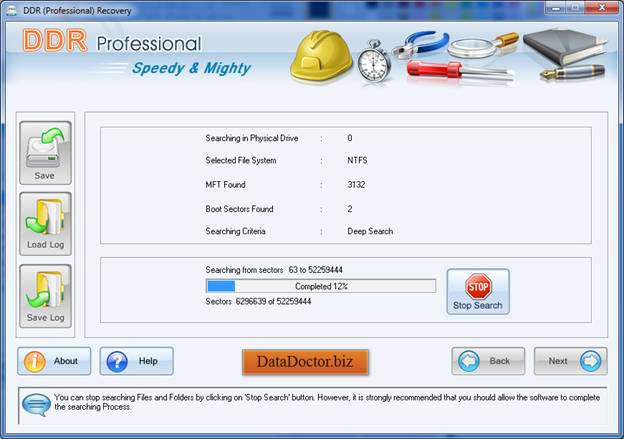
Opmerking: ‘ U kunt het zoeken naar bestanden en mappen stoppen door te klikken op Stoppen met zoeken ’. knop. We raden u aan de software het scanproces te laten voltooien.
Stap 4 Hoe verwijderde bestanden te herstellen in Windows 7: Selecteer het bestandssysteem waarvan u gegevens wilt herstellen en de details van het bestandssysteem worden weergegeven in het rechterdeelvenster dat verschijnt op dit scherm Het is mogelijk.
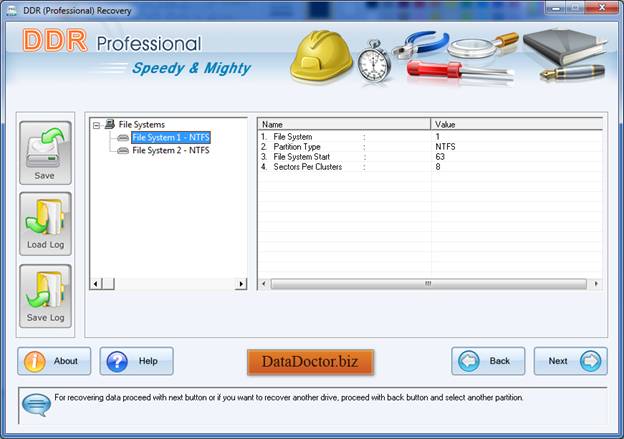
Klik op 'Volgende' om uw gegevens te herstellen of op 'Terug' om terug te gaan naar de vorige stap.
Stap 5 Verwijderde bestanden herstellen in Windows 7: Nadat de scan is voltooid, worden de herstelde bestanden en mappen weergegeven op het scherm Gegevensherstel.
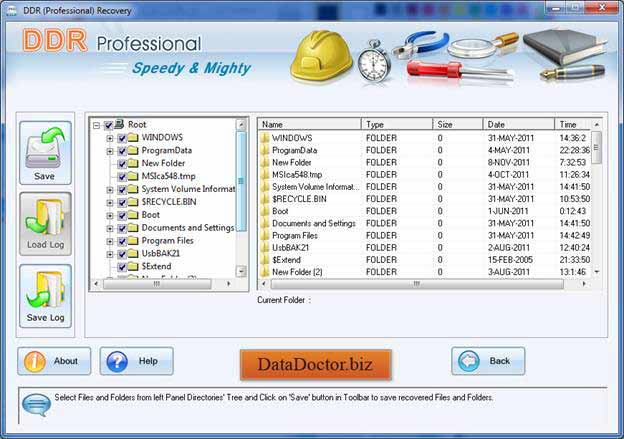
Wanneer de scan is voltooid, worden de scanresultaten weergegeven in een boomstructuur. U kunt nu hersteldetails bekijken met behulp van naam, type, grootte, datum- en tijdparameters of klik op de knop Terug om terug te gaan naar een vorige stap. U kunt een van de onderstaande opties kiezen om alle of geselecteerde bestanden en mappen op te slaan.
in het linkerdeelvenster
- Selecteer een map in de mappenboom in het linkerdeelvenster en klik op de knop Opslaan op de werkbalk of klik met de rechtermuisknop om de herstelde bestanden en mappen op te slaan.
in het rechterdeelvenster
- Selecteer bestanden en mappen in het rechterdeelvenster
- Klik met de rechtermuisknop op bestand
- Er wordt een pop-upmenu met -opties weergegeven. Openen, opslaan, alles opslaan
- ‘ Opslaan ’ of ‘ Bewaar alles ’ naar wens.
U kunt de optie "Openen" gebruiken om het herstelde bestand te openen.
Stap 6 Leer hoe u verwijderde bestanden in Windows kunt herstellen: Wanneer u "Opslaan" kiest, zal de software u vragen een bestemmingspad te kiezen om de herstelde bestandsgegevens op te slaan. Scherm.
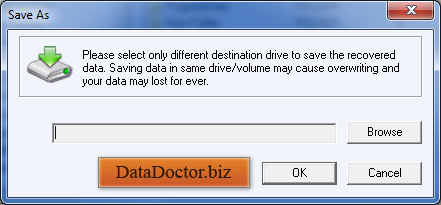
Opmerking: Selecteer alleen een ander doelapparaat om de herstelde gegevens op te slaan. Het opslaan van gegevens op hetzelfde station/volume kan leiden tot vervanging en permanent gegevensverlies. Klik op de knop Bladeren om het venster 'Folder Search ' op dit scherm weer te geven.
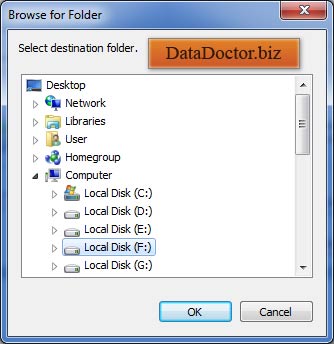
Selecteer een schijf en klik op OK om de herstelde gegevens op te slaan. Vervolgens begint de software met het opslaan van de geselecteerde bestanden naar het geselecteerde bestemmingspad, zoals hieronder weergegeven.
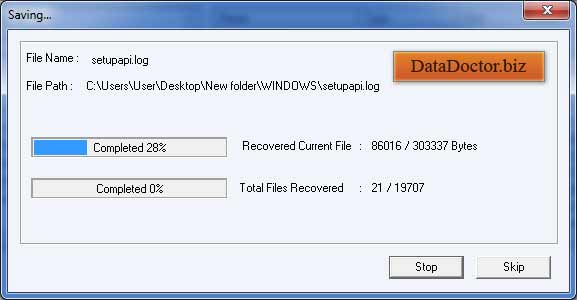

 Home
Home